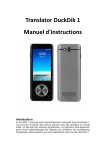- Divertissement et passe-temps
- Info-divertissement
- Livres
- Dictionnaires électroniques
- Lexibook
- HTL400
- Manuel du propriétaire
▼
Scroll to page 2
of
14
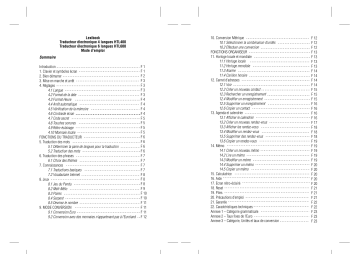
Lexibook Traducteur électronique 4 langues HTL400 Traducteur électronique 6 langues HTL600 Mode d’emploi Sommaire Introduction 1. Clavier et symboles écran 2. Bien démarrer 3. Mise en marche et arrêt 4. Réglages 4.1 Langue 4.2 Format de la date 4.3 Format Heure 4.4 Arrêt automatique 4.5 Vérification de la mémoire 4.6 Contraste écran 4.7 Code secret 4.8 Touches sonores 4.9 Rétro-éclairage 4.10 Monnaie locale FONCTIONS DU TRADUCTEUR 5. Traduction des mots 5.1 Déterminer la paire de langues pour la traduction 5.2 Traduction des mots 6. Traduction des phrases 6.1 Choix des thèmes 7. Connaissances 7.1 Traductions basiques 7.2 Vocabulaire Internet 8. Jeux 8.1 Jeu du Pendu 8.2 Méli-Mélo 8.3 Paires 8.4 Serpent 8.5 Devinez le nombre 9. MODE CONVERSION 9.1 Conversion Euro 9.2 Conversion avec des monnaies n’appartenant pas à l’Euroland F1 F1 F2 F3 F3 F3 F3 F4 F4 F4 F4 F5 F5 F5 F5 F6 F6 F6 F6 F7 F7 F7 F7 F8 F8 F8 F9 F 10 F 10 F 11 F 11 F 11 F 12 10. Conversion Métrique 10.1 Sélectionner la combinaison d’unités 10.2 Effectuer une conversion FONCTIONS ORGANISEUR 11. Horloge locale et mondiale 11.1 Horloge locale 11.2 Horloge mondiale 11.3 Alarme 11.4 Carillon horaire 12. Carnet d’adresses 12.1 Voir 12.2 Créer un nouveau contact 12.3 Rechercher un enregistrement 12.4 Modifier un enregistrement 12.5 Supprimer un enregistrement 12.6 Copier un contact 13. Agenda et calendrier 13.1 Afficher le calendrier 13.2 Créer un nouveau rendez-vous 13.3 Afficher les rendez-vous 13.4 Modifier un rendez-vous 13.5 Supprimer des rendez-vous 13.6 Copier un rendez-vous 14. Mémo 14.1 Créer un nouveau mémo 14.2 Lire un mémo 14.3 Modifier un mémo 14.4 Supprimer un mémo 14.5 Copier un mémo 15. Calculatrice 16. Aide 17. Ecran rétro-éclairé 18. Reset 19. Piles 20. Précautions d’emploi 21. Garantie 22. Caractéristiques techniques Annexe 1 – Catégorie grammaticale Annexe 2 – Taux fixes de l’Euro Annexe 3 – Catégorie, Unités et taux de conversion F 12 F 12 F 12 F 13 F 13 F 13 F 13 F 14 F 14 F 14 F 14 F 15 F 15 F 15 F 16 F 16 F 16 F 16 F 17 F 18 F 18 F 18 F 19 F 19 F 19 F 19 F 19 F 20 F 20 F 20 F 20 F 20 F 21 F 21 F 21 F 22 F 22 F 23 F 23 F 23 Lexibook Traducteur électronique 4 langues HTL400 Traducteur électronique 6 langues HTL600 Mode d’emploi Introduction Félicitations ! Vous venez d’acheter le nouveau Traducteur électronique HTL. Ce produit a été conçu pour vous aider à traduire entre l’anglais, le français, l’allemand et l’espagnol (version HTL 400) ou entre l’anglais, le français, l’allemand, l’espagnol, le portugais et l’italien (version HTL600). Il y a 40 000 mots dans chaque langue et 150 phrases de conversation courante, réparties en 10 thèmes. Nous vous invitons à lire attentivement ce mode d’emploi pour utiliser au mieux votre traducteur. Ouverture et fermeture du traducteur Pour ouvrir le couvercle, appuyez doucement sur le bouton rouge devant l’appareil. Pour fermer, abaissez le couvercle jusqu’à entendre le “click” de fermeture. 1. Clavier et symboles écran Mise en marche et arrêt du traducteur.. Rétro-éclairage écran : appuyez et maintenez cette touche enfoncée jusqu’à ce que l’écran soit éclairé. MODE : Passe du mode Traducteur au mode Organiseur et vice-versa. + pour accéder aux Réglages. TRADUCTEUR. Mode traduction des mots. MENU : affiche le menu des fonctions Organiseur. PHRASE : mode traduction des phrases. CARNET D’ADRESSES en mode Organiseur. LANGUE : Sélection de la paire de langue pour la traduction. MEMO en mode Organiseur. F1 AGENDA en mode Organiseur. CONNAISSANCES : Traductions basiques et vocabulaire internet. HORLOGE en mode Organiseur. JEUX CALCULATRICE en mode Organiseur. Conversion Euro et conversions métrique. AIDE. Affiche la liste des rubriques d’aide. ARRIERE. Efface le dernier caractère tapé. Revient au début de la liste. Lance la traduction du mot ou de la phrase. Confirme un choix à l’écran. Touche = en mode calculatrice. Point. + pour une apostrophe. Verrouillage en lettres capitales. En mode Organiseur : + appuyer plusieurs fois affiche successivement un point, une virgule, une apostrophe et un tiret. En mode Organiseur : + affiche une grille de symboles. Pour taper une lettre capitale, des lettres accentuées ou des chiffres en mode Organiseur. RETOUR. Retour à l’écran précédent. EFFACE. Efface l’écran et revient à l’écran Tapez un mot. Revient à l’écran précédent dans un menu. Touche en mode Calculatrice et Conversions. Tape un espace Touche Scroller® sur le côté gauche de l’appareil utilisée pour naviguer facilement dans le menu : déplacements verticaux et sélection des options en appuyant sur la touche. Défile l’écran vers le haut. Défile l’écran vers le bas. Déplace le curseur vers la gauche. et déplace le curseur directement au début d’un mot ou d'une phrase. Déplace le curseur vers la droite. et déplace le curseur directement à la fin d’un mot ou d’une phrase. à Tape les chiffres en modes Calculatrice et Conversions. + à pour taper les chiffres en mode Organiseur. Additionne, soustrait, multiplie et divise en mode Calculatrice. MEMOIRE: touches M+, M-, MC et MR. Pourcentage, Racine carrée et signe ±. 2. Bien démarrer Retirer la languette de protection des piles A la première utilisation du traducteur HTL vous devez retirer la pellicule protégeant l’écran et la languette de protection des piles : F2 1. Dévissez la vis de la trappe du compartiment des piles au dos de l’appareil. 2. Ouvrez la trappe et retirez la pile protégée par la languette plastique. 3. Retirez la languette. 4. Replacez la pile en respectant la polarité (+ au dessus). 5. Refermez la trappe et revissez la vis. 6. Insérez une pointe fine dans le trou du RESET (au dos de l’appareil). L’écran revient au mode traducteur. 3. Mise en marche et arrêt 1. Appuyez sur la touche pour mettre en marche le traducteur en mode Traduction des mots (mode par défaut). 2. L’anglais est la langue du menu par défaut. Voir paragraphe 4.1 pour modifier le réglage. 3. English>French est la paire de langue pour la traduction par défaut également. L’écran affiche le message Enter a word. 4. Appuyez à nouveau sur la touche pour éteindre l’appareil. 4. Réglages La fonction Réglages vous permet de déterminer divers réglages tels que la langue du menu ou le format de la date. La fonction Réglages est accessible à tout moment. 1. Appuyez sur les touches + pour afficher le menu Réglages : 1. Contraste écran, 2. Code secret, 3. Mémoire, 4. Arrêt auto., 5. Format Date , 6. Format Heure , 7. Touches sonores , 8. Rétro-éclairage , 9. Monnaie locale , 10. Langue 4.1 Langue 1. Dans le menu Réglages, Utilisez le Scroller® ou les touches et pour sélectionner l’option Langue puis appuyez sur ou pour confirmer. 2. La liste des langues disponibles est affichée : 3. Utilisez le Scroller® ou les touches et pour sélectionner la langue voulue puis appuyez sur ou pour confirmer. 4. Appuyez sur la touche pour revenir à la liste des options Réglages. 4.2 Format de la date 1. Dans le menu Réglages, Utilisez le Scroller® ou les touches pour sélectionner l’option Format Date puis appuyez sur ou confirmer. 2. Il y a deux options pour le format de la date : 1. DD.MM.YYYY et 2. MM.DD.YYYY. L’option par défaut est 1. DD.MM.YYYY. F3 et pour 3. Utilisez le Scroller® voulu et appuyez sur ou les touches et ou pour confirmer. pour sélectionner le format 4.3 Format Heure 1. Dans le menu Réglages, Utilisez le Scroller® ou les touches et pour sélectionner l’option Format Heure puis appuyez sur ou pour confirmer. 2. Il y a deux options pour le format de l’heure : 1. 12 heures et 2. 24 heures. Le format par défaut est 1. 12-Heures. 3. Utilisez le Scroller® ou les touches et pour sélectionner le format voulu et appuyez sur ou pour confirmer. 4.4 Arrêt automatique Cette fonction vous permet de déterminer le délai au bout duquel le traducteur s’éteindra automatiquement si aucune touche n’est utilisée. Le délai va d’une minute à un maximum de 9 minutes. Le réglage par défaut est 2 minutes. 1. Dans le menu Réglages, utilisez le Scroller® ou les touches et pour sélectionner l’option Arrêt auto. puis appuyez sur ou pour confirmer. 2. Le précédent réglage est affiché. Utilisez le Scroller® ou les touches et pour défiler les autres temps : 1 minute, 2 minutes, 3 minutes, 4 minutes, 5 minutes, 6 minutes, 7 minutes, 8 minutes et 9 minutes. 3. Appuyez sur ou pour confirmer le réglage choisi. 4.5 Vérification de la mémoire 1. Dans le menu Réglages, utilisez le Scroller® ou les touches et pour sélectionner l’option Mémoire puis appuyez sur ou pour confirmer. 2. L’écran affiche la mémoire totale en Kilo Octets (Ko) et la mémoire libre en pourcentage de la mémoire totale. 3. Appuyez sur la touche pour revenir au menu Réglages. 4.6 Contraste écran 1. Dans le menu Réglages, utilisez le Scroller® ou les touches et pour sélectionner l’option Contraste écran puis appuyez sur ou pour confirmer. 2. Utilisez le Scroller® ou les touches et pour augmenter ou diminuer le réglage de l’écran au niveau désiré puis appuyez sur ou pour confirmer. L’écran revient au menu Réglages. 3. Vous pouvez également utiliser le raccourci-clavier + ou pour augmenter ou diminuer le contraste pendant l’affichage d’une liste ou d’un enregistrement. F4 4.7 Code secret 4.10 Monnaie locale Ce code secret protège vos données enregistrées dans le mode Organiseur. Une fois le Code secret activé, il doit être saisi pour pouvoir accéder au mode Organiseur. 1. Dans le menu Réglages utilisez le Scroller® ou les touches et pour sélectionner Code secret puis appuyez sur ou pour confirmer. 2. L’écran affiche les options du code secret : Modifier code secret, Voir pense-bête. 3. Appuyez sur ou pour confirmer l’option Modifier code secret. 4. L’écran affiche Code actuel?. Tapez le code secret actuel et appuyez sur ou . 5. L’écran affiche Nouveau code secret?. Tapez le nouveau code et appuyez sur ou pour confirmer. 6. Si c’est la première fois que vous saisissez un code secret l’écran affichera Nouveau code secret ?. Tapez le nouveau code et appuyez sur pour confirmer. 7. L’écran affiche alors Confirmer le code?. Tapez le code et appuyez sur ou pour confirmer. 8. L’écran affiche Pense-bête?. Si vous le souhaitez, tapez un message, un mot vous permettant de vous souvenir de votre code secret et appuyez sur ou pour confirmer. 9. Appuyez sur pour revenir au menu du code secret. 10. Pour voir le pense-bête du code secret, utilisez le Scroller® ou les touches et dans le menu du code secret pour sélectionner l’option Voir pense-bête. 1. Dans le menu Réglages, utilisez le Scroller® ou les touches et pour sélectionner l’option Monnaie locale puis appuyez sur ou pour confirmer. 2. Utilisez le Scroller® ou les touches et pour sélectionner votre monnaie locale parmi la liste des 11 monnaies de l’Euroland et quelques autres monnaies (USD, GBP, CAD et AUD) + 10 monnaies à paramétrer. 3. Appuyez sur ou pour confirmer votre choix. 4. L’écran affiche la monnaie choisie. 4.8 Touches sonores 1. Dans le menu Réglages, utilisez le Scroller® ou les touches et pour sélectionner Touches sonores puis appuyez sur ou pour confirmer. 2. Utilisez le Scroller® ou les touches et pour sélectionner l’une des deux options Actif ou Inactif puis appuyez sur ou pour confirmer. 3. L’écran revient au menu Réglages. 4.9 Rétro-éclairage 1. Ce réglage éteint automatiquement l’éclairage de l’écran si l’appareil n’est pas utilisé pendant un certain temps. 2. Dans le menu Réglages, utilisez le Scroller® ou les touches et pour sélectionner l’option Rétro-éclairage puis appuyez sur ou pour confirmer. 3. L’écran affiche la liste des temps : 5 secondes, 10 secondes, 15 secondes et 30 secondes. Le réglage par défaut est 10 secondes. 4. Utilisez le Scroller® ou les touches et pour sélectionner le temps voulu et appuyez sur ou pour confirmer. F5 FONCTIONS DU TRADUCTEUR 5. Traduction des mots 5.1 Déterminer la paire de langues pour la traduction 1. Appuyez sur la touche . La langue-source utilisée est affichée. 2. Utilisez le Scroller® ou les touches et pour sélectionner une autre langue-source. 3. Appuyez sur ou pour confirmer. Si vous ne souhaitez pas modifier la langue-source, appuyez directement sur ou . 4. L’écran affiche alors la langue-cible utilisée. Utilisez le Scroller® ou les touches et pour sélectionner une autre langue-cible. 5. Appuyez sur ou pour confirmer. Si vous ne souhaitez pas modifier la langue-cible, appuyez directement sur ou . 6. L’écran revient automatiquement à l’écran de traduction Tapez un mot. 5.2 Traduction des mots 1. Pour revenir au mode traduction des mots appuyez sur la touche . 2. La paire de langue pour la traduction est affichée et l’écran vous demande Tapez un mot. 3. Tapez le mot voulu et appuyez sur ou pour voir sa traduction. Pour corriger votre frappe appuyez sur la touche pour effacer le dernier caractère tapé ou appuyez sur les touches et pour déplacer le curseur à l’endroit voulu pour insérer un caractère. Pour effacer votre frappe, appuyez sur . 4. Pour taper des lettres accentuées, appuyez sur + la lettre voulue plusieurs fois pour taper d’abord sa majuscule puis ses formes accentuées. Ex : + A une fois pour taper A . Maintenez enfoncée et appuyez à nouveau sur A pour taper á , etc. 5. Si le mot tapé est dans la liste de mots du traducteur HTL, l’écran affichera directement sa traduction dans la langue-cible. 6. Si le mot n’est pas dans la liste de mots, l’écran affichera brièvement Pas dans la liste puis affichera les mots de la liste les plus approchants. F6 7. Utilisez le Scroller® ou les touches et pour faire défiler la liste. 8. Pour revenir au début de la liste, appuyez sur la touche . 9. Sélectionnez le mot voulu et appuyez sur ou pour obtenir sa traduction. 10. S’il y a plusieurs traductions elles sont affichées sur les lignes suivantes. Utilisez le Scroller® ou les touches et pour faire défiler la liste. 11. Les abréviations entre parenthèses sont les catégories grammaticales. (voir Annexe 1) 12. Vous pouvez voir la traduction du mot dans les autres langues du traducteur en appuyant sur la touche . Appuyez sur pour revenir à l’écran précédent. Appuyez sur pour revenir à l’écran Tapez un mot. Utilisez les touches alphabétiques pour taper directement un nouveau mot à traduire. 2. L’option Traduction basique est sélectionnée. Appuyez sur ou pour confirmer. 3. Si besoin déterminez une paire de langues en appuyant sur la touche . Sélectionnez la langue-source et la langue-cible comme décrit au paragraphe 5.1. 4. Les rubriques des Traductions basiques sont affichées : Chiffres, Interrogations, Prépositions, Adverbes, Adjectifs, Calendrier et Conversation. 5. Utilisez le Scroller® ou les touches et pour faire défiler la liste des rubriques. Appuyez sur ou quand la rubrique voulue est affichée. 6. Le premier mot basique est alors affiché avec sa traduction dans la langue-cible. 7. Utilisez le Scroller® ou les touches et pour faire défiler la liste des mots basiques et voir leur traduction. Appuyez sur pour revenir à l’écran précédent. 6. Traduction des phrases 7.2 Vocabulaire Internet 1. Si besoin, déterminez la paire de langues pour la traduction en appuyant sur la touche . Puis sélectionnez la langue-source et la langue-cible comme décrit dans le paragraphe 5.1. 1. Appuyez sur la touche pour afficher le menu Connaissances : Traductions basiques et Vocabulaire internet. 2. Utilisez le Scroller® ou les touches et pour afficher l’option Vocabulaire Internet et appuyez sur ou pour confirmer. 3. Si besoin déterminez une paire de langues en appuyant sur la touche . Sélectionnez la langue-source et la langue-cible comme décrit au paragraphe 5.1. 4. Tapez le mot à traduire et appuyez sur ou pour afficher sa traduction. Pour corriger votre frappe appuyez sur pour effacer le dernier caractère tapé. Appuyez sur pour effacer votre frappe. 5. Pour taper des lettres accentuées, appuyez sur + la lettre voulue plusieurs fois pour taper d’abord sa majuscule puis ses formes accentuées. Ex : + A une fois pour taper A . Maintenez enfoncée et appuyez à nouveau sur A pour taper á , etc. 6. Si le mot est dans la liste du Traducteur HTL, sa traduction est affichée directement. 7. Si le mot n’est pas dans la liste, le traducteur affichera la liste des mots approchants. Utilisez le Scroller® ou les touches et pour faire défiler la liste et sélectionner le mot voulu. Appuyez sur la touche pour revenir au début de la liste. 8. Sélectionnez le mot voulu et appuyez sur ou pour voir sa traduction. 9. Appuyez sur la touche la traduction du mot dans les autres langues du traducteur. 6.1 Choix des thèmes 1. Appuyez sur la touche pour accéder au mode traduction des phrases. 2. L’écran affiche le premier thème Affaires. 3. Utilisez le Scroller® ou les touches et pour faire défiler la liste des thèmes : Affaires, Restaurant, Hôtel, En ville, Voyager, Urgences, Loisirs, Banque/Poste/Téléphone, Aéroport/Passeport, Généralités. 4. Choisissez le thème voulu et appuyez sur ou pour afficher la première phrase de la liste. 5. Sélectionnez la phrase voulue et appuyer sur ou pour voir sa traduction. 6. Vous pouvez appuyer sur la touche pour voir la traduction dans les autres langues. 7. Pour changer de phrase dans un même thème, revenez à la phrase sélectionnée en appuyant sur puis utilisez le Scroller® ou les touches et pour faire défiler la liste des phrases et en sélectionner une autre. Appuyez sur pour revenir à l’écran précédent. 7. Connaissances Appuyez sur pour revenir à l’écran précédent. 7.1 Traductions basiques 8. Jeux L’option Traductions basiques répertorie les mots de base les plus pratiques. 1. Appuyez sur la touche pour afficher le menu Connaissances : Traductions basiques et Vocabulaire Internet. F7 8.1 Jeu du Pendu 1. Appuyez sur la touche pour afficher le menu Jeux : Jeu du Pendu , Méli-Mélo, Paires, Serpent et Devinez le nombre. F8 2. L’option Jeu du Pendu est affichée. Appuyez sur ou pour confirmer. 3. Sélectionnez la langue dans laquelle vous souhaitez jouer en utilisant le Scroller® ou les touches et pour faire défiler la liste des langues du traducteur. Appuyez sur ou pour confirmer votre choix. 4. Déterminez la longueur du mot à trouver. Utilisez le Scroller® ou les touches et pour sélectionner la longueur (max. 13 caractères) et appuyez sur ou pour confirmer. 5. Les points d’interrogation représentent les lettres du mot à deviner. Le chiffre 9 indique le nombre de chances pour deviner. 6. Tapez les lettres que vous pensez être dans le mot. Si vous donnez un lettre juste, elle sera plaçée dans le mot. 7. Si vous tapez une lettre qui n’est pas dans le mot, l’écran vous avertira par le message Il n’y a pas de X et réduira vos chances. 8. Si vous tapez une lettre que vous avez déjà donnée, l’écran vous avertira par le message X déjà utilisé mais cela ne vous retirera pas de chance. 9. Si vous devinez toutes les lettres avant de perdre toutes vos chances, vous avez gagné. Si vous ne devinez pas le mot, l’écran vous indiquera Désolé ! perdu et vous donnera la solution. 10. Si vous voulez abandonner le jeu et voir la solution, appuyez sur la touche . 11. Quand le mot est affiché, appuyez sur pour afficher sa traduction. Appuyez sur la touche pour voir la traduction dans les autres langues. 12. Pour revenir à l’écran du jeu appuyez sur . 13. L’écran vous demande Vous rejouez? O/N. Appuyez sur O pour démarrer un nouveau jeu ou sur N pour revenir au menu Jeux. 8.2 Méli-Mélo 1. Appuyez sur la touche pour afficher le menu Jeux. L’option Jeu du Pendu est affichée. 2. Utilisez le Scroller® ou les touches et pour sélectionner l’option Méli-Mélo et appuyez sur ou pour confirmer. 3. Sélectionnez la langue dans laquelle vous souhaitez jouer en utilisant le Scroller® ou les touches et pour faire défiler la liste des langues du traducteur. Appuyez sur ou pour confirmer votre choix. 4. Déterminez la longueur du mot à trouver. Utilisez le Scroller® ou les touches et pour sélectionner la longueur (max. 13 caractères) et appuyez sur ou pour confirmer. 5. Le mot en désordre est affiché. Les points d’interrogation représentent les lettres du mot à deviner. Le chiffre 9 indique le nombre de chances pour deviner. 6. Taper le mot dans l’ordre et appuyez sur ou pour vérifier si vous avez juste. Si c’est faux, vous perdez une chance et vous devez recommencer. 7. Si vous devinez le mot avant de perdre toutes vos chances vous avez gagné. Si vous ne devinez pas le mot, l’écran vous indiquera Désolé ! perdu et vous donnera la solution. 8. Si vous voulez abandonner le jeu et voir la solution, appuyez sur la touche . F9 9. Quand le mot est affiché, appuyez sur pour afficher sa traduction. Appuyez sur la touche pour voir la traduction dans les autres langues. 10. Pour revenir à l’écran du jeu appuyez sur . 11. L’écran vous demande Vous rejouez? O/N. Appuyez sur O pour démarrer un nouveau jeu ou sur N pour revenir au menu Jeux. 8.3 Paires 1. Appuyez sur la touche pour afficher le menu Jeux. L’option Jeu du Pendu est affichée. 2. Utilisez le Scroller® ou les touches et pour sélectionner l’option Paires et appuyez sur ou pour confirmer. 3. Utilisez le Scroller® ou les touches et pour sélectionner le niveau de difficulté du jeu : Facile, Médium ou Difficile. Appuyez sur ou pour confirmer votre choix. 4. L’écran affiche une grille (3 x 4 cases pour le niveau FACILE, 4 x 6 cases pour le niveau MEDIUM et 5 x 10 cases pour le niveau DIFFICILE). 5. Chaque case cache une forme ou un caractère. L’objectif du jeu est de retrouver les paires. Utilisez les touches , , et pour déplacer le curseur sur la case voulue et appuyez sur pour révéler la forme ou le caractère caché. 6. Puis déplacer le curseur sur une autre case et appuyez sur pour révéler la forme ou le caractère caché. 7. Si c’est une paire, le score est augmenté de 4 points et la paire reste affichée dans la grille. 8. Si ce n’est pas une paire, le score est réduit de 1 point et les deux cases redeviennent noires. 9. Recherchez les autres paires jusqu’à découvrir toute la grille. 10. Pour chaque niveau de difficulté les 3 meilleurs scores seront conservés. Quand un excellent score est atteint, l’écran vous demandera d’entrer votre nom pour le conserver en mémoire. 11. Pour voir le top score, appuyez sur la touche et sélectionnez l’option TOP SCORE. Appuyez sur pour quitter le jeu. 8.4 Serpent 1. Appuyez sur la touche pour afficher le menu Jeux. L’option Jeu du Pendu est affichée. 2. Utilisez le Scroller® ou les touches et pour sélectionner l’option Serpent et appuyez sur ou pour confirmer. 3. Utilisez le Scroller® ou les touches et pour sélectionner le niveau de difficulté du jeu : Facile, Médium ou Difficile. Appuyez sur ou pour confirmer votre choix. F 10 FACILE : un obstacle et vitesse lente. MEDIUM : deux obstacles et vitesse plus rapide. DIFFICILE : trois obstacles et vitesse encore plus rapide. 4. Pour jouer, diriger le serpent à l’aide des touches , , et vers sa nourriture. Evitez de toucher les murs, les obstacles et le serpent lui-même. 5. Appuyez sur la touche pour faire une pause. 6. Appuyez sur la touche pour quitter le jeu. 7. Le score est le nombre d’aliments « mangés ». Pour chaque niveau de difficulté les 3 meilleurs scores seront conservés. Quand un excellent score est atteint, l’écran vous demandera d’entrer votre nom pour le conserver en mémoire. 8. Pour voir le top score, appuyez sur la touche et sélectionnez l’option TOP SCORE. 8.5 Devinez le nombre 1. Appuyez sur la touche pour afficher le menu Jeux. L’option Jeu du Pendu est affichée. 2. Utilisez le Scroller® ou les touches et pour sélectionner l’option Devinez le nombre et appuyez sur ou pour confirmer. 3. L’objectif du jeu est de deviner le nombre à 4 chiffres en 10 essais. 4. Tapez 4 chiffres (de 0 à 9) et appuyez sur pour vérifier. 5. Le résultat indique uniquement les chiffres corrects par un • et un où • représente un chiffre correct et représente un chiffre correct mais en mauvaise place. 6. Si vous devinez le nombre l’écran vous avertit par un message 1234 est correct, bien joué!. 7. Si vous ne devinez pas le nombre, l’écran vous donnera la solution Désolé, le nombre correct est 1234. 8. Appuyez sur pour quitter le jeu. . 5. Utilisez les touches de chiffres et le point décimal G pour taper un montant à convertir. Le résultat est calculé et affiché instantanément. 6. Pour changer le sens de conversion, appuyez sur la touche pour déplacer le curseur. Pour changer à nouveau le sens de conversion, appuyez sur la touche . 7. Appuyez sur pour taper un nouveau montant. 9.2 Conversion avec des monnaies n’appartenant pas à l’Euroland 1. Pour les combinaisons de monnaies qui contiennent une monnaie n’appartenant pas à l’Euroland, ex : FRF>USD, vous devez indiquer le taux de conversion par rapport à l’Euro, Saisir le taux pour EUR>USD . 2. Tapez le taux et appuyez sur pour enregistrer le taux et afficher l’écran de conversion avec le nouveau taux affiché. 3. Tapez le montant à convertir. Le résultat est calculé et affiché instantanément. 4. Pour changer le sens de conversion appuyez sur la touche pour déplacer le curseur. Appuyez sur la touche pour revenir au sens de conversion initial. 5. Appuyez sur pour effacer les montants et tapez un nouveau montant à convertir. 10. Conversion Métrique 10.1 Sélectionner la combinaison d’unités 9. MODE CONVERSION 1. Appuyez deux fois sur la touche . 2. Utilisez les touches ou et pour sélectionner la catégorie métrique : Distance, Aire , Volume , Energie , Force , Masse , Puissance, Pression , Température et Vitesse. 3. Appuyez sur ou pour confirmer votre choix. 4. L’écran affiche la liste des combinaisons d’unités disponibles pour la catégorie choisie (voir Annexe 3). Utilisez les touches ou et pour sélectionner la bonne combinaison et appuyez sur pour confirmer. 9.1 Conversion Euro 10.2 Effectuer une conversion 1. Appuyez sur la touche . 2. Sélectionnez la monnaie-source en utilisant les touches ou et puis appuyez sur . 3. Sélectionnez la monnaie-cible avec les touches ou et puis appuyez sur . 4. La combinaison sélectionnée est affichée . Ex : FFR >DEM (De Franc français à Mark allemand) avec le taux de conversion utilisé. N.B. – les taux entre l’Euro et les monnaies de l’Euroland sont fixes. Vous ne pouvez pas les modifier. (voir Annexe 2 pour la liste des taux). Exemple: 53 CM = ? INCHES 1. Sélectionnez la catégorie Distance puis la combinaison CM >INCH. 2. Tapez le montant en centimètres avec les touches de chiffres. Le résultat est calculé et affiché instantanément. 3. Pour changer le sens de conversion appuyez sur la touche puis tapez un montant en inches pour le convertir en centimètres. F 11 F 12 FONCTIONS ORGANISEUR 11. Horloge locale et mondiale • L’horloge mondiale affiche l’heure de l’une des 50 villes que vous aurez sélectionnée. • Il y a deux villes « libres » à paramétrer. 11.1 Horloge locale 1. Appuyez sur la touche pour passer en mode Organiseur. 2. Appuyez sur la touche , la ville, l’heure et la date locales sont affichées. 3. Pour modifier les paramètres de l’horloge locale, appuyez sur la touche pour afficher le menu : Zone horaire locale Zone mondiale Alarme Carillon horaire. 4. Sélectionnez Zone horaire locale et appuyez sur pour confirmer. 5. Utilisez les touches ou et faire pour défiler la liste des villes disponibles et trouver la ville correspondante à votre zone horaire puis appuyez sur ou pour confirmer votre choix. 6. Pour créer une ville, sélectionner l’option User 1 ou User 2 et appuyez sur ou . 7. Tapez le nom de la ville (max. 15 caractères) et appuyez sur ou pour confirmer. 8. Utilisez les touches ou et pour sélectionner le décalage horaire correspondant, ex : GMT +8 et appuyez sur pour confirmer. 9. La date est ensuite affichée. Tapez la date voulue avec les touches de chiffres. Utilisez les touches ou pour déplacer le curseur sur les chiffres à modifier. 10. Appuyez sur ou pour confirmer la date et afficher le réglage de l’heure. 11. Tapez l’heure en utilisant les touches de chiffres et les touches et pour déplacer le curseur si nécessaire. Appuyez sur ou pour confirmer. 12. Utilisez les touches A et P pour passer de AM à PM en format 12 heures. 13. Utilisez les touches ou et pour passer le réglage DST (Heure d’Eté/Hiver) en mode actif ou inactif. 14. Appuyez sur ou pour confirmer le réglage de l’heure. 15. Appuyez sur pour revenir à l’affichage de l’horloge locale. 11.2 Horloge mondiale 1. Appuyez deux fois sur la touche pour afficher l’horloge mondiale. 2. Pour régler l’heure mondiale, appuyez sur la touche . 3. Utilisez les touches ou et pour sélectionner l’option Zone mondiale et appuyez sur ou pour confirmer. 4. Utilisez les touches ou et pour faire défiler la liste des villes du monde et sélectionner la ville souhaitée. Ex : NEW YORK. F 13 5. Appuyez sur ou pour confirmer. 6. Utilisez les touches ou et pour passer le réglage DST (Heure d’Eté/Hiver) en mode actif ou inactif. Appuyez sur ou pour confirmer. 7. Appuyez sur pour revenir à l’affichage de l’horloge mondiale. 11.3 Alarme 1. Appuyez sur la touche puis sur la touche . 2. Utilisez les touches ou et pour sélectionner l’option Alarme et appuyez sur ou pour confirmer. 3. Utilisez les touches ou et pour sélectionner le mode Actif ou Inactif de l’alarme et appuyez sur pour confirmer. 4. Si vous choisissez le mode actif, l’écran affiche l’heure de l’alarme. Tapez l’heure voulue et appuyez sur ou pour confirmer. 5. Appuyez sur pour revenir à l’affichage de l’horloge. 11.4 Carillon horaire 1. Appuyez sur la touche puis sur la touche . 2. Utilisez les touches ou et pour sélectionner l’option Carillon horaire et appuyez sur ou pour confirmer. 3. Utilisez les touches ou et pour sélectionner le mode Actif ou Inactif du carillon et appuyez sur pour confirmer. 6. Appuyez sur pour revenir à l’affichage de l’horloge. L’icône du carillon est affiché si le carillon est activé. 12. Carnet d’adresses 12.1 Voir 1. Appuyez sur la touche pour passer en mode Organiseur. 2. Appuyez sur la touche pour accéder au carnet d’adresses. La liste des contacts est affichée. Les contacts sont listés par ordre alphabétique. 3. La liste affichée correspond à la dernière liste vue. Pour changer de liste et afficher celle d’une autre catégorie, appuyez sur la touche et utilisez les touches ou et pour sélectionner l’option Voir. 4. Appuyez sur ou pour confirmer. Utilisez les touches ou et pour sélectionner la catégorie voulue. 5. Appuyez sur ou pour confirmer votre choix et afficher la liste de contacts correspondante. 6. Par défaut les contacts sont triés par ordre alphabétique sur le Nom. Pour trier sur le nom de la Société des contacts, appuyez sur la touche et utilisez les touches ou et pour sélectionner l’option Tri. 7. Appuyez sur ou pour confirmer et sélectionnez l’option voulue. Appuyez sur pour confirmer. F 14 12.2 Créer un nouveau contact 1. Appuyez sur la touche . 2. Appuyez sur la touche . L’option Nouveau est affichée. Appuyez sur ou pour confirmer. Vous pouvez également appuyer sur + N pour ouvrir directement un nouvel enregistrement. 3. L’écran Catégorie (répertoire) affiche l’option Général par défaut. Utilisez les touches ou et pour sélectionner la catégorie voulue et appuyez sur pour confirmer et afficher le champ de données suivant. Les champs du carnet d’adresses sont : Catégorie, Prénom, Nom, Téléphone Domicile, E-mail, Adresse domicile, Société, Téléphone Bureau, Fax Bureau, Adresse Bureau, Téléphone mobile, Site Internet, Autre et Notes. 4. Renseignez les champs de données successifs et appuyez sur pour confirmer chaque saisie et passer au champ suivant. Pour revenir au champ précédent, appuyez sur + . 5. Après avoir appuyé sur sur le dernier champ (Notes) le nouveau contact sera enregistré. Pour enregistrer avant d’avoir atteint le dernier champ, appuyez soit sur + S ou sur . 6. Pour taper un chiffre, appuyez sur + la touche de chiffre voulue. 7. Pour taper en lettres majuscules, appuyez sur . Pour taper une seule lettre majuscule vous pouvez appuyer sur puis sur la lettre voulue. Si la lettre est une des lettres de la première ligne du clavier qui va de à , vous devez appuyer deux fois sur la lettre pour taper sa lettre majuscule. 8. Pour taper une lettre accentuée appuyez et maintenez enfoncée la touche puis appuyez plusieurs fois sur la touche voulue. Appuyez sur la touche pour effacer les caractères. Appuyez sur + pour effacer tout le champ. 3. Appuyez sur ou pour confirmer et passer au champ suivant. 4. Pour enregistrer les modifications et fermer l’enregistrement appuyez sur + S ou . 12.5 Supprimer un enregistrement 1. Sélectionnez l’enregistrement voulu puis appuyez sur la touche puis utilisez les touches ou et pour sélectionner l’option Supprimer enregistrement et appuyez sur pour confirmer. Vous pouvez également appuyer sur + D pour supprimer directement l’enregistrement. 2. L’écran vous demande confirmer ou non la suppression. Utilisez les touches ou et pour sélectionner soit Oui, soit Non et appuyez sur ou pour confirmer. 3. Sélectionnez l’option Supprimer Tout dans le menu si vous souhaitez effacer tous les contacts de la catégorie. 12.6 Copier un contact 1. Sélectionnez l’enregistrement voulu puis appuyez sur la touche puis utilisez les touches ou et pour sélectionner l’option Copier et appuyez sur pour confirmer. 12.3 Rechercher un enregistrement 13. Agenda et calendrier 1. Appuyez sur la touche et affichez la catégorie voulue. 2. Recherche séquentielle – Utilisez les touches ou pour faire défiler la liste des contacts par ordre alphabétique jusqu’à trouver l’enregistrement voulu. 3. Recherche directe – Tapez directement les premiers caractères du nom du contact. L’écran affiche aussitôt l’enregistrement le plus proche. 4. Quand l’enregistrement voulu est sélectionné, appuyez sur ou pour afficher toutes ses données. 5. Appuyez sur les touches ou pour voir les enregistrements précédents ou suivants. • Le calendrier va du 1er Janvier 1990 au 31 Décembre 2099. • Les rendez-vous sont triés automatiquement par ordre chronologique. • Si il y a 2 rendez-vous à la même date, ils sont triés dans l’ordre d’enregistrement. 12.4 Modifier un enregistrement 1. Sélectionnez l’enregistrement voulu puis appuyez sur la touche puis utilisez les touches ou et pour sélectionner l’option Modifier et appuyez sur pour confirmer. Vous pouvez également appuyer sur + E pour entrer directement en mode édition. 2. Les champs de données de l’enregistrement sont affichés un par un. Si besoin tapez les nouvelles données dans les champs concernés. Utilisez les touches et pour déplacer le curseur à l’endroit voulu. F 15 13.1 Afficher le calendrier 1. Appuyez sur la touche pour passer en mode Organiseur. 2. Appuyez sur la touche pour afficher le calendrier du mois en cours. Le jour en cours est sélectionné. Les points affichés à côté de certains jours indiquent qu’il y a des rendez-vous à ces dates. 3. Déplacez la sélection sur le jour voulu en utilisant les touches de flèche ou appuyez sur + G ou appuyez sur la touche puis sur les touches ou et pour sélectionner l’option Aller à. 4. Tapez la date et appuyez sur pour aller directement à la bonne date. 5. Utilisez le Scroller® pour faire défiler le calendrier semaine par semaine ou appuyez sur + ou pour faire défiler le calendrier de 4 semaines en 4 semaines. F 16 13.2 Créer un nouveau rendez-vous 1. Appuyez sur la touche . 2. Appuyez sur la touche puis sélectionnez l’option Nouveau et appuyez sur . Vous pouvez directement appuyer sur les touches + N. 3. L’écran affiche le premier champ de données, Description. Tapez la description du rendez-vous et appuyez sur ou pour confirmer et passer au champ de données suivant, Heure début. Pour passer au champ suivant sans saisir de donnée, appuyez directement sur ou . Pour enregistrer le rendez-vous à tout moment, appuyez sur les touches + S ou . 4. L’Heure début est automatiquement renseignée avec l’heure courante. Utilisez les touches ou et pour incrémenter ou décrémenter l’heure de 5 minutes en 5 minutes ou tapez directement l’heure début en utilisant les touches de chiffres (dans le bon format). 5. Appuyez sur ou pour confirmer et passer au champ suivant, Heure fin. 6. L’Heure fin est par défaut 1 heure après l’heure de début. Modifier l’heure de fin si nécessaire. Appuyez sur ou pour confirmer et passer au champ suivant, Date début. 7. La Date début est par défaut la date du jour sélectionné. Changez la date de début si nécessaire. Appuyez sur ou pour confirmer et passer au champ suivant, Date fin. 8. La Date fin est par défaut la même date que la date de début. Changez la date de fin si nécessaire. Appuyez sur ou pour confirmer et passer au champ suivant, Notes. 9. Tapez vos notes pour ce rendez-vous si besoin puis appuyez sur ou pour confirmer et passer au champ Rappel. 10. Le rappel des rendez-vous est par défaut à 10 minutes avant l’heure de début du rendez-vous. Les options de rappel sont : Inactif 5 minutes 10 minutes 15 minutes 30 minutes 1 heure 6 heures 12 heures 1 jour. Utilisez les touches ou et pour sélectionner l’option voulue puis appuyez sur ou pour confirmer et passer au champ Catégorie. Pour modifier la valeur par défaut du champ Rappel, appuyez sur la touche puis et sélectionnez l’option Options puis Rappel. Utilisez les touches ou et pour sélectionner la valeur désirée. Appuyez sur ou pour confirmer. 11. La Catégorie est par défaut Général. Utilisez les touches ou et pour sélectionner la catégorie voulue. Appuyez sur ou pour confirmer et passer au dernier champ Récurrence. Pour modifier la valeur par défaut du champ Catégorie, appuyez sur la touche puis et sélectionnez l’option Options puis Catégorie. Utilisez les touches ou et pour sélectionner la catégorie désirée. Appuyez sur ou pour confirmer. F 17 12. La Récurrence est par défaut Inactif. Les options de récurrence sont : Inactif, Hebdomadaire, Mensuel, Annuel . Utilisez les touches ou et pour sélectionner l’option voulue et appuyez sur ou pour confirmer et enregistrer le rendez-vous. 13.3 Afficher les rendez-vous 1. Appuyez sur la touche pour afficher la vue du calendrier. Sélectionnez le jour voulu et appuyez sur pour voir la liste des rendez-vous du jour. 2. Appuyez sur les touches ou pour voir les listes des jours précédents ou suivants. 3. Utilisez les touches ou et pour faire défiler la liste des rendez-vous et sélectionner le rendez-vous voulu. 4. Appuyez sur ou pour voir le détail du rendez-vous. 5. Pour afficher la liste des rendez-vous d’une catégorie, appuyez sur la touche puis sélectionnez l’option Voir. 6. Utilisez les touches ou et pour faire défiler la liste des catégories. Sélectionnez la catégorie voulue et appuyez sur ou pour confirmer. 13.4 Modifier un rendez-vous 1. Sélectionnez le rendez-vous à modifier. 2. Appuyez sur puis sélectionnez l’option Modifier pour ouvrir l’enregistrement en mode édition. Vous pouvez également directement appuyer sur + E. 3. Le premier champ Description est affiché. Modifier les données si nécessaire : utilisez les touches et pour déplacer le curseur à l’endroit où vous souhaitez taper un caractère. Appuyez sur la touche pour effacer les caractères. Appuyez sur + pour effacer tout le champ. 4. Appuyez sur ou pour confirmer et passer au champ suivant. Et ainsi de suite pour tous les autres champs. 5. Pour enregistrer et fermer l’enregistrement appuyez sur + S ou à tout moment. 13.5 Supprimer des rendez-vous 1. Sélectionnez le rendez-vous à supprimer. 2. Appuyez sur puis sélectionnez l’option Supprimer enregistrement. Vous pouvez également directement appuyer sur + D. 3. L’écran vous demande de confirmer la suppression : Supprimer? Oui. 4. Appuyez sur ou pour confirmer ou utilisez les touches ou pour sélectionner l’option Non et appuyez sur ou . 5. Sélectionnez l’option Supprimer Tout dans le menu si vous souhaitez effacer tous les enregistrements de la catégorie. F 18 13.6 Copier un rendez-vous 14.4 Supprimer un mémo 1. Sélectionnez l’enregistrement voulu puis appuyez sur la touche MENU puis utilisez les touches ou et pour sélectionner l’option Copier et appuyez sur ENTRER pour confirmer. 1. Sélectionnez le mémo à supprimer. 2. Appuyez sur puis sélectionnez l’option Supprimer enregistrement. Vous pouvez également directement appuyer sur + D. 3. L’écran vous demande de confirmer la suppression : Supprimer? Oui. 4. Appuyez sur ou pour confirmer ou utilisez les touches ou pour sélectionner l’option Non et appuyez sur ou . 5. Sélectionnez l’option Supprimer Tout dans le menu si vous souhaitez effacer tous les enregistrements de la catégorie. 14. Mémo 14.1 Créer un nouveau mémo 1. Appuyez sur la touche pour passer en mode Organiseur. 2. Appuyez sur pour afficher la liste des mémos. 3. Appuyez sur pour afficher le menu Mémo. L’option Nouveau est affichée, appuyez sur ou pour confirmer. Vous pouvez également appuyer sur + N pour ouvrir directement un nouveau mémo. 4. L’écran affiche le premier champ du mémo, Titre. Tapez le titre du mémo et appuyez sur ou pour confirmer et passer au champ suivant, Description. 5. Tapez le contenu du mémo et appuyez sur ou pour confirmer et enregistrer le mémo. 6. La date du jour sera automatiquement ajoutée aux données du mémo. 14.2 Lire un mémo 1. Appuyez sur la touche pour afficher la liste des mémos et utilisez les touches ou et pour sélectionner le mémo à lire. 2. Appuyez sur ou pour ouvrir et lire le mémo. 3. Utilisez les touches ou et pour faire défiler le texte du mémo. 4. Par défaut les mémos sont classés par ordre chronologique. Pour les afficher par ordre alphabétique appuyez sur la touche et sélectionnez Options. Appuyez sur puis à nouveau sur quand l’option Tri est affichée. 5. Sélectionnez l’option Alphabétique et appuyez sur . 6. Appuyez sur la touche pour fermer le mémo et revenir à la liste. 14.3 Modifier un mémo 1. Sélectionnez le mémo à modifier. 2. Appuyez sur puis sélectionnez l’option Modifier pour ouvrir l’enregistrement en mode édition. Vous pouvez également directement appuyer sur + E. 3. Le premier champ Titre est affiché. Modifier les données si nécessaire : utilisez les touches et pour déplacer le curseur à l’endroit où vous souhaitez taper un caractère. Appuyez sur la touche pour effacer les caractères. Appuyez sur + pour effacer tout le champ. 4. Appuyez sur ou pour confirmer et passer au champ suivant. 5. Pour enregistrer et fermer l’enregistrement appuyez sur + S ou à tout moment. 14.5 Copier un mémo 1. Sélectionnez l’enregistrement voulu puis appuyez sur la touche puis utilisez les touches ou et pour sélectionner l’option Copier et appuyez sur pour confirmer. 15. Calculatrice 1. Appuyez sur la touche pour passer en mode Organiseur. 2. Appuyez sur la touche pour afficher la calculatrice. 3. Les touches de chiffres et d’opérations sont directement accessibles pour effectuer vos calculs. 4. Vous pouvez sélectionner deux formats d’affichage de la calculatrice : Mode détaillé ou Mode simple. 5. Appuyez sur et sélectionnez l’option d’affichage voulu. Appuyez sur pour confirmer. L’écran revient à la calculatrice dans le nouveau format d’affichage. 16. Aide 1. Appuyez sur la touche pour afficher la liste des rubriques d’aide. 2. Utilisez les touches ou et pour sélectionner la rubrique voulue. 3. Appuyez sur ou pour afficher le contenu de l’aide. Utilisez les touches ou et pour faire défiler le texte de l’aide. 4. Appuyez sur pour quitter l’aide. 17. Ecran rétro-éclairé 1. Appuyez et maintenez enfoncé la touche pendant 2 secondes. 2. La lumière restera allumée tant qu’une touche sera utilisée, sinon elle s’éteindra après un laps de temps déterminé. 3. Pour éteindre le rétro-éclairage manuellement, appuyez à nouveau sur . F 19 F 20 18. Reset 21. Garantie Dans le cas très improbable où votre Traducteur HTL cesserait de fonctionner ou se bloquerait, vous pouvez faire un Reset en suivant la procédure ci-dessous. ATTENTION : La procédure de Reset effacera toutes les données. Ce produit est couvert par notre garantie de deux ans. Pour toute mise en œuvre de la garantie ou de service après vente, vous devez vous adresser à votre revendeur muni de votre preuve d'achat. Notre garantie couvre les vices de matériel ou de montage imputables au constructeur à l'exclusion de toute détérioration provenant du non respect de la notice d'utilisation ou de toute intervention intempestive sur l'article (telle que démontage, exposition à la chaleur ou à l'humidité…). 1. Retournez le traducteur HTL et localisez le petit trou du RESET au dos du produit. 2. Insérez une petite pointe fine dans le trou, appuyez doucement et relâchez. L’horloge a été réinitialisée au 2000- 1- 1 SAT 12:00 PM. FAX S.A.V. : +33 (0)1 73 23 23 04 19. Piles Site Internet : http://www.lexibook.com Le traducteur HTL est alimenté par 2 piles CR2032. Avant de changer les piles, éteignez la machine. Ne changez pas les piles quand le traducteur est allumé. Vous pourriez perdre des données. Ne jamais retirer les 2 piles en même temps, vous pourriez perdre des données. Soyez sûr de faire le changement des piles en moins d’une minute. 1. Retournez l’appareil et ouvrez la trappe de piles. 2. Remplacez d’abord la première pile par une nouvelle avec le côté positif (+) au-dessus. 3. Puis remplacez la seconde pile par une nouvelle avec le côté positif (+) au-dessus. 4. Refermer la trappe des piles. 22. Caractéristiques techniques Dimensions : 131 mm x 85 mm x 12 mm Poids : 80 g (avec les piles) Copyright © 2002 Lexibook Limited 20. Précautions d’emploi 1. Eviter les températures extrêmes, l’exposition directe au soleil, l’eau, l’humidité et la poussière. 2. Ne pas laisser tomber le traducteur. Vous pourriez l’endommager. 3. Ne pas utiliser de détergents, de produits nettoyants ou de solvants pour nettoyer la machine. Essuyez la machine avec un chiffon doux, propre et sec. 4. Ne pas tenir le traducteur proche d’un puissant champ magnétique (ex : haut-parleurs), ou d’une source d’électricité statique. 5. Ne pas essayer de démonter l’appareil. Toute tentative annulerait la garantie sur le produit. 6. Nous vous recommandons vivement de conserver une trace écrite de vos données importantes. Par principe, tout système à mémoire électronique peut perdre ses données dans certaines circonstances. Nous ne pouvons donc accepter aucune responsabilité pour la perte des données qu’elle ait été causée par une mauvaise utilisation, une réparation, une erreur, le changement de piles, l’usage de piles après leur date limite d’utilisation ou tout autre circonstance. 7. Nous ne pouvons accepter aucune responsabilité directe ou indirecte pour des pertes financières ou réclamations de tiers, qui pourraient résulter de l’usage de ce produit et de ses fonctions, comme le vol de numéro de cartes de crédit, la perte ou la modification des données. F 21 F 22 Annexe 1 – Catégorie grammaticale Abréviation ABR ADJ ADV ALP ART CNJ INT N NBR PRO PRP V Aire mm2 to m2: 0.000001 cm2 to m2: 0.0001 hectare to m2: 10,000 km2 to m2: 1,000,000 in2 to m2: 0.00064516 ft2 to m2: 0.09290304 (144 in2) yd2 to m2: 0.83612736 (9 ft2) acre to m2: 4046.8564224 (4840 yd2) mile2 to m2: 2,589,988.11 (640 acres) Description Abréviation Adjectif Adverbe Alphabet Article Conjonction Interjection Nom Nombre Pronom Préposition Verbe Annexe 2 – Taux fixes de l’Euro Code Monnaie FRF DEM IEP ESP ITL ATS BEF FIM LUF NLG PTE Monnaie Franc français Mark allemand Livre Peseta Lire Shilling Franc belge Mark finlandais Franc Luxembourgeois Florin Escudo Pays France Allemagne Irlande Espagne Italie Autriche Belgique Finlande Luxembourg Pays-bas Portugal Taux Euro 1 Euro = 6.55957 FRF 1 Euro = 1.95583 DEM 1 Euro = 0.787564 IEP 1 Euro = 166.386 ESP 1 Euro = 1936.27 ITL 1 Euro = 13.7603 ATS 1 Euro = 40.3399 BEF 1 Euro = 5.94573 FIM 1 Euro = 40.3399 LUF 1 Euro = 2.20371 NLG 1 Euro = 200.482 PTE Annexe 3 - Catégorie, Unités et taux de conversion Distance mm to m: .001 cm to m: .01 km to m: 1000 in to m: 0.0254 ft to m: 0.3048 (12 in) yd to m: 0.9144 (3 ft) fathom to m: 1.8288 (2 yd) chain to m: 20.1168 (22 yd) furlong to m: 201.168 (10 chains, 220 yd) mile to m: 1609.344 (1760 yd) n mile to m: 1852 F 23 Volume mm3 to m3: 1,000,000,000 cm3 / ml to m3: 1,000,000 dm3 / l to m3: 1,000 km3 to m3: 1,000,000,000 in3 to m3: 0.000016387064 ft3 to m3: 0.028316846 yd3 to m3: 0.764554858 mile3 to m3: 4,168,181,825 UK minim (UK) to m3: 0.0000000591939 fl drachm (UK) to m3: 0.00000355163 (60 UKmin) fl ounce (UK) to m3: 0.0000284131 (8 UK fl dr) gill to m3: 0.000142065 (5 UK fl oz) pint (UK) to m3: 0.000568261 (4 gill) quart (UK) to m3: 0.00113652 (2 UKpt) gallon (UK) to m3: 0.00454609 (4 UKqt) bushel to m3: 0.0363687 (4 peck) US (liquid) minim (US) to m3: 0.0000000616115 fl dram (US) to m3: 0.00000369669 (60 USmin) fl ounce (US) to m3: 0.0000295735 (8 US fl dr) gill to m3: 0.000118294 (4 US fl oz) pint (US) to m3: 0.000473176 (4 gi) fl quart (US) to m3: 0.000946353 (2 US pt) gallon (US) to m3: 0.003785411784 (4 US qt) barrel to m3: 0.158987 (42 US gal) F 24 US (dry) dry pint (US) to m3: 0.000550610 dry quart (US) to m3: 0.00110122 (2 dry pt) peck (US) to m3: 0.00880977 (8 dry qt) bushel (US) to m3: 0.0352391 (4 pk) dry barrel (US) to m3: 0.115627 (210 dry pint) Masse mg to kg: 0.000001 g to kg: 0.001 tonne to kg: 1,000 Pression Note: 1 Pascal (Pa) = 1 Newton / metre2 lbf / ft2 to Pa: 47.8803 mmHg to Pa: 133.322 torr to Pa: 133.322 inH20 to Pa: 249.089 inHg to Pa: 3386.39 lbf / in2 to Pa: 6894.76 bar to Pa: 100,000 atm to Pa: 101325 Energie Note: 1 Joule (J) = 1 Newton metre (N.m) erg to J: 0.0000001 ft.lbf to J: 1.35582 cal to J: 4.1868 kgf.m to J: 9.80665 Btu to J: 1,055.06 watt hour to J: 3,600 kilowatt hour to J: 3,600,000 therm to J: 105,506,000 UK (Avoirdupois) ounce (UK) to kg: 0.0283495 pound (UK) to kg: 0.45359237 stone to kg: 6.35029 hundredweight to kg: 50.8023 ton (UK) to kg: 1016.047 US short cwt (US) to kg: 45.3592 short ton to kg: 907.185 Puissance Note:1 watt (W) = 1 joule / second ft.lbf / s to W: 1.35582 kgf.m / s to W: 9.80665 horsepower (metric) to W: 735.499 horsepower (hp) to W: 745.700 Vitesse km/h to m/s: 0.277778 mph to m/s: 0.44704 knots to m/s: 0.514444 Température Kelvin (K): x K = (x-273.15) C = (9/5)x-459.67 F Celcius (C): x C = (x+273.15) K = (1.8x+32) F Fahrenheit (F): x F = (5/9)(x+459.67) K = (5/9)(x-32) C Force dyne to N: 0.00001 poundal to N: 0.138255 lbf to N: 4.44822 kgf to N: 9.80665 sthène to N: 1,000 F 25 F 26